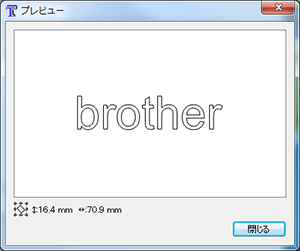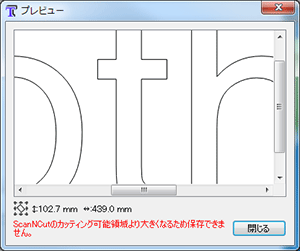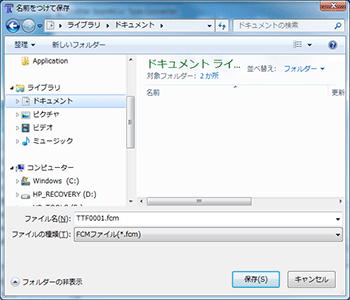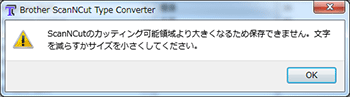ソフトウェアダウンロード
ScanNCut Type Converter |
インストール方法
ソフトウェア概要
お使いのパソコンにインストールされているTrueType フォントから、文字模様のカットデータを作成できるアプリケーションです。
作成した文字模様を.fcm ファイルとして保存して、ScanNCut(ブラザーカッティングマシン)でカットしたり、ScanNCutCanvas で模様データとして利用できます。
インストール方法
ダウンロードしたファイルは、ZIP形式で圧縮されています。
ダウンロードしたファイルを、任意のフォルダに解凍してください。
プログラムファイル ![]() (Brother_ScanNCut_Type_Converter.exe) が生成されます。
(Brother_ScanNCut_Type_Converter.exe) が生成されます。
アプリケーションの起動方法
![]() (Brother_ScanNCut_Type_Converter.exe) をダブルクリックしてください。
(Brother_ScanNCut_Type_Converter.exe) をダブルクリックしてください。
使用方法
「ScanNCut Type Converter」の画面
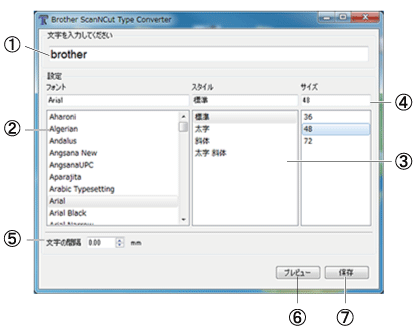
| 1 | 文字を入力します。 |
| 2 | フォントを選択します。 |
| 3 | 文字のスタイルを選択します。 ※[スタイル]の内容は、選択されたTrueType フォントによって異なります。 |
| 4 | 文字のサイズをリストから選択、または直接入力します。 |
| 5 | 文字の間隔を調整できます。 |
| 6 | プレビューダイアログが表示されます。 プレビューダイアログでは、文字の編集結果を確認できます。
※カッティング領域より大きくなる場合は、保存ができないメッセージが表示されます。 その場合は、カッティング領域に収まるように、文字を減らすかサイズを小さくしてください。
|
| 7 | 編集したデータを保存するダイアログが表示されます。 保存先を選択し、ファイル名を入力して、データを保存してください。 データは、.fcm ファイルで保存されます。
※カッティング領域より大きくなる場合は、保存ができないメッセージが表示されます。 その場合は、カッティング領域に収まるように、文字を減らすかサイズを小さくしてください。
|
保存した .fcm ファイルを、ScanNCut 本体で読み込んでご利用ください。
.fcm ファイルを本体に読み込む方法については、本体の取扱説明書を参照してください。
アプリケーションの終了方法
画面右上のクローズボタンをクリックします。
注意事項・制限事項
-
TrueType フォントの中には、フォーマットやデザインの形状により、きれいにカットデータに変換できない、もしくは変換後ScanNCut本体やScanNCutCanvasで編集できない場合があります。
また、作成されたカットデータの形状により、ScaNCut本体できれいにカットできないものがあります。 実際の作品でカットする前に、試し切りを行って確認してください。
-
TrueTypeフォントが持っていない文字は、利用できません。
-
作成したカットデータは、アウトラインデータになります。
ScanNCut 本体や ScanNCutCanvas でテキストの変更はできません。
アンケートご協力のお願い
よろしければアンケートにご協力ください。 よりよい情報提供ができるよう改善に努めてまいります。
ステップ1:このソフトウエアはお客さまの問題解決にお役に立てましたか?
ステップ2:ステップ1で“役に立たなかった”を選択された場合は、
理由に近いものを次のリストから選択してください。(複数回答可)
ステップ3:コメント (※このコメント欄はお問い合わせ欄ではありませんので、ご返答できません。)
こちらにはお客さまのご連絡先等、個人情報に関係する内容は記載しないようにお願いいたします。